Pada Tahun Pelajaran 2018/2019 terdapat beberapa perbedaan dalam proses pengambilan dan pencetakan SHUAMBN baik pada jenjang Madrasah Aliyah (MA) maupun Jenjang Madsrasah Tsanawiyah (MTs) diantara perbedaan tersebut adalah pengunduhan / pengambilan SHUAMBN tidak lagi melalui website namun melalui instal VDI di komputer server masing - masing Madrasah, hal ini merupakan langkah positif dari Kementerian Agama untuk mengantisipasi terjadinya server down pada website UAMBN BK, karena bukan tidak mungkin jika pengunduhan melalui website bisa jadi terdapat error atau server down padahal pengunduhan harus sesuai tanggal yang sudah ditetapkan oleh KEMENAG karena penanggalan SHUAMBN secara otomatis tercatata ketika operator madrasah klik download / cetak SHUAMBN.
Langkah Persiapan Singkron Pengambilan SHUAMBN :
- Gunakan VDI Fresh ( yang belum pernah digunakan ) ( Wajib )
- Install VDI seperti yang anda lakukan saat persiapan UAMBN
- Login VDI UAMBN melalui Browser dengan alamat IP 192.168.0.101 Menggunakan Password yang telah anda gunakan pada saat UAMBN
- Klik Menu Singkron Data yang ada pada kolom menu bagian kiri
- Lakuan Singkron Data (8) Update Aplikasi
- Setelah Proses Singkron selesai Lakukan Log Out Kemudian Login VDI UAMBN-BK lagi
- Pastikan terlebih dahulu versi aplikasi yang anda gunakan saat ini sudah berubah pada versi 2.3.5 cara cek versi aplikasi anda dapat masuk pada Menu Pelaksanaan kemudian pilih menu kesiapan data jika terdapat Versi VDI = UAMBNBK-2019_2.3.5 anda dapat melakukan langkah berikutnya.
- Langkah Selanjutnya lakukan Singkron Data (Wajib Berhati-hati karena tidak semua data diperbolehkan dilakukan singkron)
Data yang harus disingkron :
-Lakukan Sinkron Data (1) Data Madrasah
-Lakukan Sinkron Data (2) Jadwal UAMBN
-Lakukan Sinkron Data (4) Data Peserta
-Lakukan Sinkron Data (7) Hasil dari Pelaksanaan Sebelumnya
Data yang tidak boleh di lakukan singkron :
- Data 3 (Bank Soal)
- Data 5 (Lampiran Gambar Untuk Soal)
- Data 6 (Lampiran data Madrasah dan Foto Siswa)
Data yang tidak diperlukan melakukan singkron :
- Data (9) ( Backup VDI)
- Data (9) ( Backup VDI)
9. Jika sudah selesai dengan sempurna sekarang cek data SHUAMBN Masuk Menu Hasil UAMBN Klik SHUAMBN. Cek Data Nilai, Pastikan data Nilai UAMBN sudah Lengkap Semua
Dilarang Keras klik "Cetak SEMUA" (Download PDF file SHUAMBN) sebelum tanggal yang di intruksikan oleh kemeng.
10. Langkah terakhir Backup VDI yang berhasil anda singkron tadi kedalam hardsik eksternal atau dimanapun yang anda rasa aman.
Langkah Untuk Mencetak SHUAMBN :
1. Masuk Menu Hasil UAMBN Klik SHUAMBN.
Lakukan :
-Cek Data Nilai, Pastikan data Nilai UAMBN sudah Lengkap Semua
-Dan terakhir adalah klik "Cetak SEMUA" (Download PDF file SHUAMBN) di pojok kanan atas sebelum tabel nilai
siswa
-Setelah proses unduh data SHUAMBN selesai, cek ulang,
Pastikan seluruh SHUAMBN siswa sudah lengkap dan
benar terutama tanggal di SHUAMBN MA harus tgl 13 Mei 2019
4. PASTIKAN tanggal yang BENAR di SHUAMBN MA adalah tanggal 13 Mei 2019
2. SHUAMBN dicetak diatas kertas HVS berwarna putih ukuran A4 dengan berat minimal 80 gram
3. Nomor SHUAMBN kosong dan anda wajib melakukan penomoran secara manual baik diketik atau ditulis manual mengacu pada panduan yang diterbitkan oleh KEMENAG
Demikian Penjelasan Pencetakan SHUAMBN Tahun Pelajaran 2018/2019 Sumber Help Desk Kabupaten mohon untuk melakukan langkah singkron dan langkah -langkah Pencetakan SHUAMBN sesuai interuksi Help Desk Masing - masing agar tidak terjadi hal -hal yang tidak di inginkan. terlebih yang harus diperhatikan dalam hal penomor SHUAMBN. semoga bermanfaat

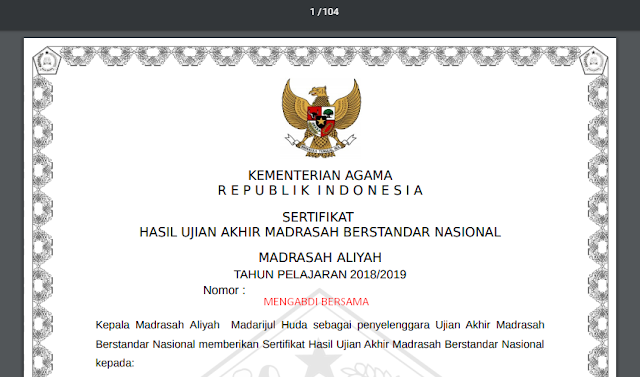
EmoticonEmoticon